文章詳情頁
Win7中將打印機服務打開具體操作步驟
瀏覽:71日期:2022-12-14 11:24:47
很多的用戶們都在使用Win7,不過你們曉得Win7中如何將打印機服務打開呢?下文就為你們帶來了Win7中將打印機服務打開的具體操作方法。

1、在開始---搜索框輸入cmd(或者windows+R調出運行框輸入cmd);
2、在運行程序框里面輸入:services.msc,點擊回車即可調出服務窗口;
3、在服務窗口內找到print spoole,點擊右鍵開啟服務即可;

4、在設備和打印機界面選擇添加打印機,按照彈出的步驟依次點擊下一步(注意:安裝驅動一定要使用瀏覽,直接安裝下載好的驅動);
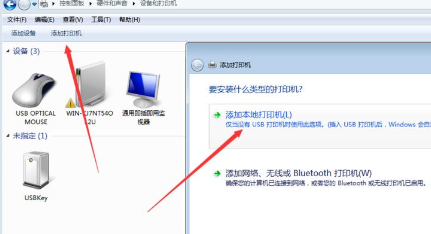
5、安裝完成后設備和打印機區域會顯示出你安裝的打印機的圖標,左鍵點擊打印機----右鍵選擇打印機屬性-----選擇適合打印機的端口(我的是usb口),點擊應用;
6、上面的√表示你可以使用了,去試下打印吧!
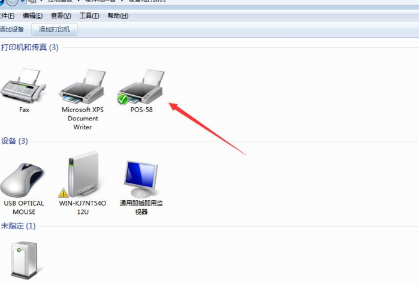
根據上文描述的Win7中將打印機服務打開的具體操作方法,你們是不是都學會啦!
相關文章:
1. Win7想要更換IP不會操作怎么辦?更換系統IP的教程2. mac程序沒反應怎么辦 mac強制關閉程序的方法3. Win7怎么設置電腦休眠?Win7電腦的休眠設置在哪里4. 如何在Win11系統上刪除本地用戶?Win11刪除本地用戶教程方法5. UOS應用商店不能用怎么辦? uos系統應用商店不能使用的解決辦法6. 世界上最流行的操作系統不是Linux或者Windows,而是MINIX7. Win11開始菜單怎么樣設置在左下角?Win11開始菜單移至左下角步驟8. Win7搜索功能無法使用怎么辦?Win7搜索功能無法使用的解決方法9. Win7磁盤整理碎片怎么操作?Windows7磁盤碎片整理教程10. uos如何安裝微信? uos系統微信的安裝教程
排行榜

 網公網安備
網公網安備